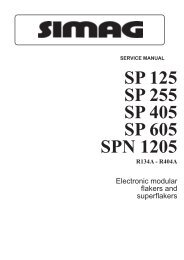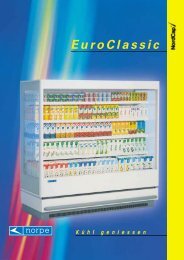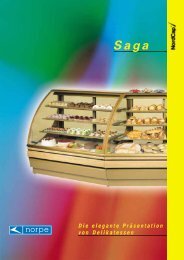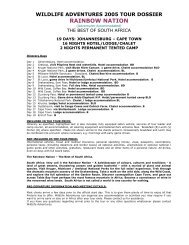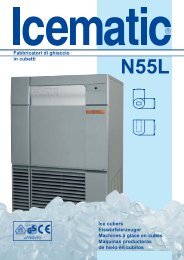abschnitt 1 verbinden der netlink hardware mit einem drucker
abschnitt 1 verbinden der netlink hardware mit einem drucker
abschnitt 1 verbinden der netlink hardware mit einem drucker
Erfolgreiche ePaper selbst erstellen
Machen Sie aus Ihren PDF Publikationen ein blätterbares Flipbook mit unserer einzigartigen Google optimierten e-Paper Software.
2.3 Benutzen <strong>der</strong> Masterlink Software, zur Netzwerkinstallation<br />
Um die Netzwerkoption zu aktivieren, wählen Sie zuerst Optionen und dann<br />
klicken auf Schnittstellen, um das folgende Fenster zu öffnen:<br />
1<br />
2<br />
1 Klicken Sie auf den Optionskasten (siehe oben). Der Ö bedeutet, daß die<br />
Netzwerkoption jetzt aktiviert ist.<br />
2. Um eine PC Schnittstelle zu wählen, klicken Sie die Taste o<strong>der</strong><br />
(siehe oben). Sie können die Schnittstellen COM 2 bis COM 4 wählen. Die<br />
PC Schnittstelle muß <strong>mit</strong> <strong>der</strong> Schnittstelle des Masterlink Kabels<br />
übereinstimmen.<br />
Nachdem die Netzwerkoption aktiviert ist, muß Netzwerk konfigurieren (in <strong>der</strong><br />
Menüliste unter Schnittstellen) gewählt werden.<br />
Jetzt können Sie die Geräte in das Netzwerk bzw. die Parameter für jedes<br />
Gerät eingeben. Mit dieser Option können Sie auch die Parameter für<br />
bestehende Netzwerkgeräte bearbeiten.<br />
23